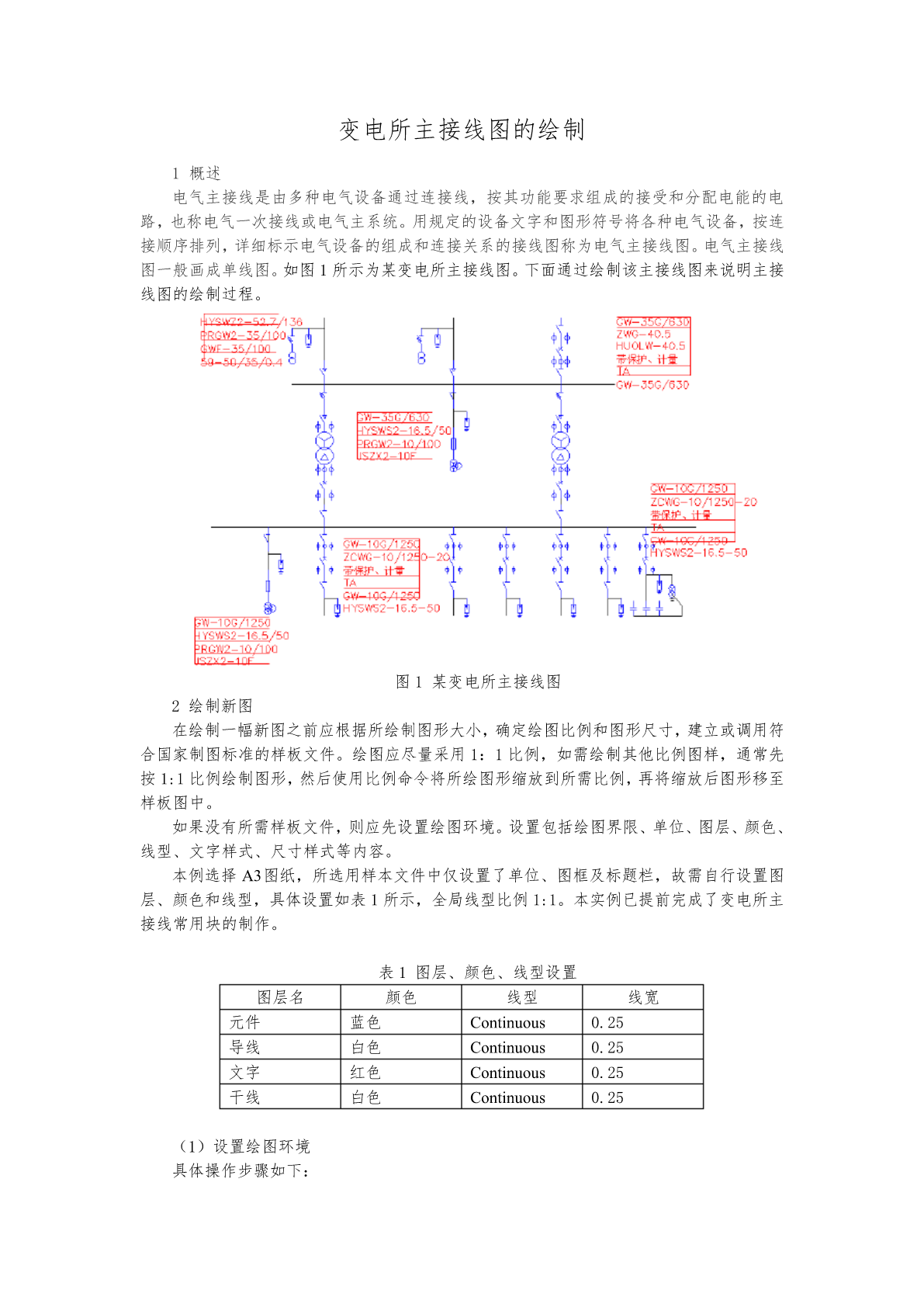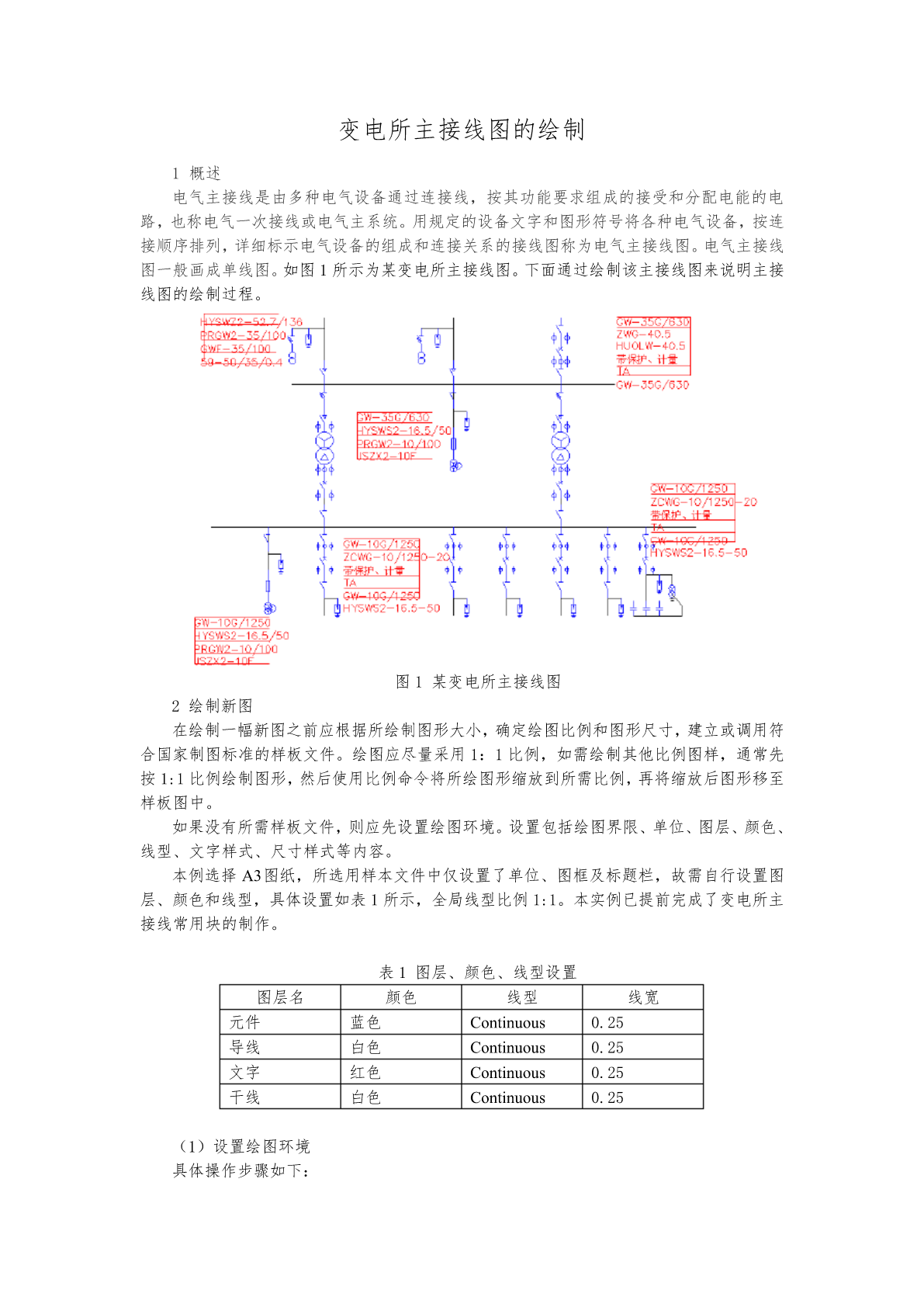如果您无法下载资料,请参考说明:
1、部分资料下载需要金币,请确保您的账户上有足够的金币
2、已购买过的文档,再次下载不重复扣费
3、资料包下载后请先用软件解压,在使用对应软件打开
变电所主接线图的绘制1概述电气主接线是由多种电气设备通过连接线,按其功能要求组成的接受和分配电能的电路,也称电气一次接线或电气主系统。用规定的设备文字和图形符号将各种电气设备,按连接顺序排列,详细标示电气设备的组成和连接关系的接线图称为电气主接线图。电气主接线图一般画成单线图。如图1所示为某变电所主接线图。下面通过绘制该主接线图来说明主接线图的绘制过程。图1某变电所主接线图2绘制新图在绘制一幅新图之前应根据所绘制图形大小,确定绘图比例和图形尺寸,建立或调用符合国家制图标准的样板文件。绘图应尽量采用1:1比例,如需绘制其他比例图样,通常先按1:1比例绘制图形,然后使用比例命令将所绘图形缩放到所需比例,再将缩放后图形移至样板图中。如果没有所需样板文件,则应先设置绘图环境。设置包括绘图界限、单位、图层、颜色、线型、文字样式、尺寸样式等内容。本例选择A3图纸,所选用样本文件中仅设置了单位、图框及标题栏,故需自行设置图层、颜色和线型,具体设置如表1所示,全局线型比例1:1。本实例已提前完成了变电所主接线常用块的制作。表1图层、颜色、线型设置图层名颜色线型线宽元件蓝色Continuous0.25导线白色Continuous0.25文字红色Continuous0.25干线白色Continuous0.25(1)设置绘图环境具体操作步骤如下:1)新建文件。选择菜单栏中的【文件】|【新建】命令,系统弹出“选择样本”对话框,如图2所示,在该对话框中选择需要的样板文件,本例选用A3样本文件,单击“打开”按钮后进入绘图环境,如图3所示。进入绘图环境后,选择“文件---保存”保存文件,在绘图过程中要养成随时存盘的习惯。图2【选择样板】对话框图3选择样板文件后的绘图环境2)设置图层。选择菜单栏中的【格式】|【图层】命令,参照表1新建4个图层,如图4所示。图4图层设置(2)图形的绘制操作步骤如下:1)本实例已经提前完成了变电所主接线图常用块的制作,如图5所示。经分析变电所主接线图,在文件“变电所主接线图常用块”中利用现有常用块,新建主变线路及各支路块,如图6所示。图5变电所主接线图常用图块图6主变线路及各支路块2)在“变电所主接线图”文件中,将“元件”设置为当前层。在快速访问工具栏选择【显示菜单栏】命令,在弹出的菜单中选择【工具】|【选项板】|【设计中心】命令,打开【设计中心】选项板。在选项板中文件夹列表找到“变电所主接线图常用块”文件,在该文件下打开其块,选择所需图块,拖动到绘图区。由于新建块时,块尺寸偏大,将块暂时拖放至图框外。拖动完成后如图7所示。图7拖放元件后效果3)将“导线”设置为当前层。使用【直线】命令依次连接实体元件,完成效果如图8所示。图8连接元件后效果4)将“干线”设置为当前层。绘制干线,完成效果如图9所示。图9添加干线后5)使用【修改】|【缩放】指令,缩放图形并将图形移动到图框中,完成效果如图10所示。图10缩放图形并拖放至图框效果图6)将“文字”设置为当前层。在“文字样式”对话框中设置“注释文字”样式。如图11所示。对图中各元器件添加文字标号,如图12所示。图11设置“注释文字”样式图12添加注释文字后效果7)将“标题栏文字层”设置为当前层。在标题栏中填写主接线图相关信息。最终完成变电所主接线图如图13所示。图13最终完成变电所主接线图效果